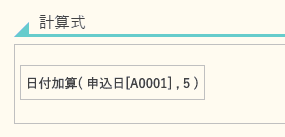計算式(日付演算)
オリジナルフォームカテゴリの計算式設定時、「四則演算」タブのうち、「日付演算」は以下のルールで設定します。
※[A0001]などの項目番号はサンプルです
※この計算式は、データ種別が「日付」のフォームカテゴリ項目に設定してください
STEP1
まずは、[計算式の設定]ダイアログの[四則演算]タブの中から、「日付演算」をクリックし、利用したい日付演算の項目をクリックして、設定を始めます。
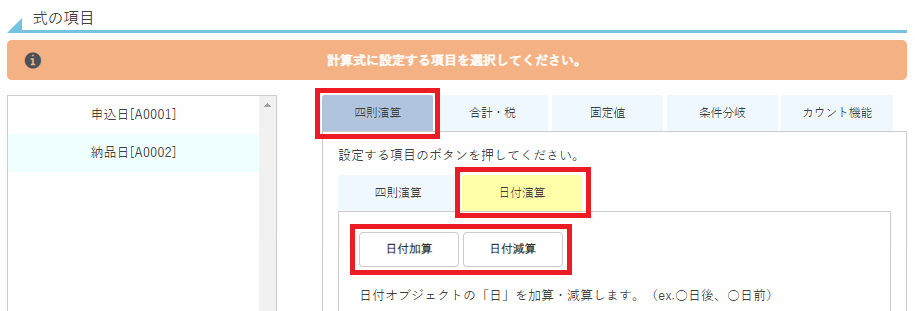
日付加算
日付オブジェクトの「日」を加算します。
ex. 「納品日」の項目に、「申込日」の項目の○日後、という計算式を設定する
日付減算
日付オブジェクトの「日」を減算します。
ex. 「申込日」の項目に、「納品日」の項目の●日前、という計算式を設定する
STEP2
計算式表示領域に、「日付加算(」または「日付減算(」が自動で入ります。フォームカテゴリ項目 表示部から、加算・減算するフォームカテゴリ項目を選択してください。
※選択するフォームカテゴリ項目は、データ種別が「日付」の項目でないと、正しく計算が行われません。
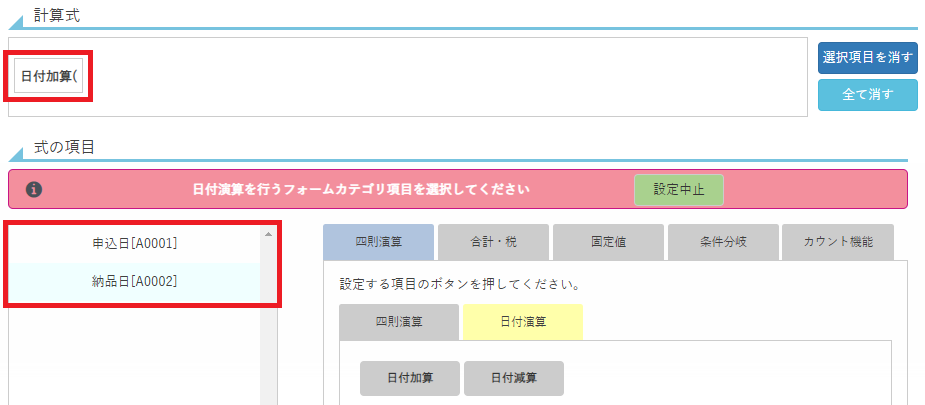
※設定を途中で終了する場合は、簡易ヘルプにある[設定中止]ボタンをクリックしてください。

STEP3
[加算・減算の設定]ダイアログが表示されます。加算・減算する値を入力して、[OK]をクリックしてください。※1以上の整数を入力してください
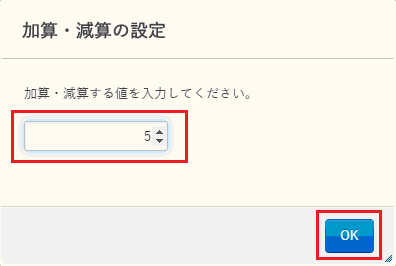
STEP4
設定が完了し、計算式表示領域には、以下の画像のように表示されます。(カンマの後ろの数字が加算・減算する値です)